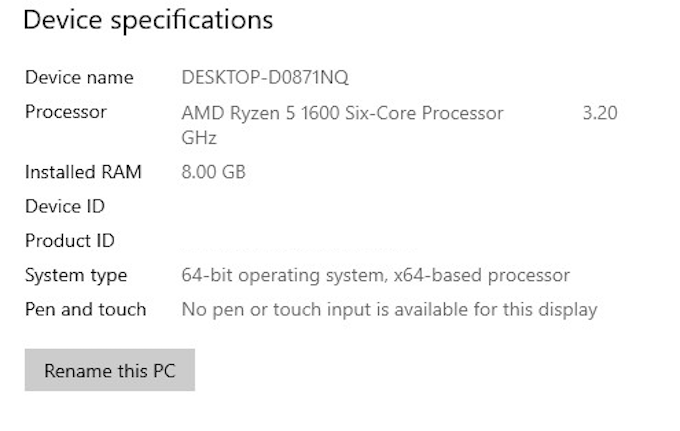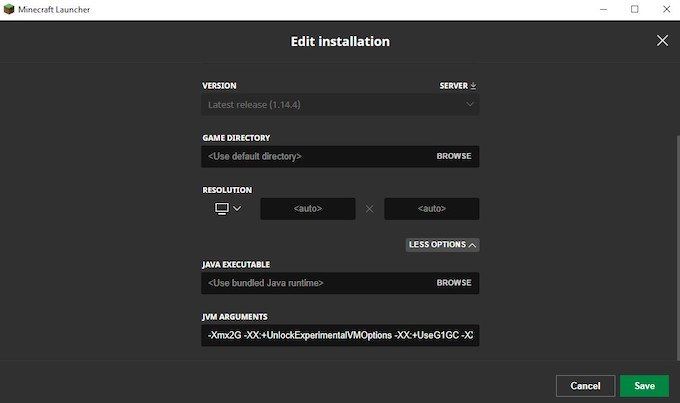Загрузить PDF
Загрузить PDF
Из этой статьи вы узнаете, как выделить игре Minecraft больше оперативной памяти, чтобы избежать или избавиться от неполадок, связанных с недостатком памяти. В случае игры, которая установлена на компьютере, увеличить объем оперативной памяти можно через лаунчер (программа, с помощью которой можно войти в аккаунт и запустить клиент игры)
версий 1.6 — 2.0.X; версия лаунчера отображается в нижнем левом углу окна лаунчера. В случае игры, которая установлена на сервере, необходимо создать файл, который будет запускать Minecraft с большим объемом памяти. Рекомендуем выделять Minecraft не более 70% от общего объема оперативной памяти.
-
1
Проверьте доступный объем оперативной памяти. Это значение позволит понять, сколько памяти можно выделить игре. Чтобы узнать доступный объем памяти:
- в Windows откройте меню «Пуск», нажмите «Параметры» > «Система» > «О системе» и найдите значение в строке «Установленная память»;
- в Mac OS X откройте «меню Apple», нажмите «Об этом Mac» и найдите значение в строке «Память».
-
2
Обновите Java. Перейдите на веб-сайт Java https: //www.java.com/ru/download/ и нажмите «Загрузить» под последней версией Java. Только с обновленной Java можно выделить игре больше памяти.
- Если вы работаете в Windows, скачайте версию Java, которая соответствует разрядности системы.
-
3
Откройте лаунчер Minecraft. Для этого дважды щелкните по значку Minecraft.
- Если в нижней или в верхней части окна лаунчера отобразится число «1.6», перейдите в этот раздел.
-
4
Щелкните по вкладке Launch options (Параметры запуска). Она находится в верхней части окна лаунчера.
-
5
Удостоверьтесь, что переключатель у Advanced settings (Дополнительные настройки) находится в положении «Включить». Он расположен в верхней правой части окна «Параметры запуска». Если переключатель не зеленый, щелкните по нему.
-
6
Нажмите на профиль пользователя, который вы хотите изменить. Если на странице отображается только один профиль, щелкните по нему.
-
7
Щелкните по переключателю у опции JVM arguments (Аргументы Java). Он находится слева от указанной опции; она будет активирована.
-
8
Задайте объем оперативной памяти, который будет использоваться игрой. В текстовом поле «Аргументы Java» вы найдете текст, который начинается на -Xm1G; измените цифру «1» на количество гигабайт оперативной памяти, которое будет выделено для Minecraft.
- Например, если ввести «-Xm4G», игра будет использовать 4 ГБ оперативной памяти.
-
9
Щелкните по Save (Сохранить). Эта кнопка находится в нижней части окна. Теперь Minecraft будет использовать указанный объем оперативной памяти.
Реклама
-
1
Проверьте доступный объем оперативной памяти. Это значение позволит понять, сколько памяти можно выделить игре. Чтобы узнать доступный объем памяти:
- в Windows откройте меню «Пуск», нажмите «Параметры» > «Система» > «О системе» и найдите значение в строке «Установленная память»;
- в Mac OS X откройте «меню Apple», нажмите «Об этом Mac» и найдите значение в строке «Память».
-
2
Обновите Java. Перейдите на веб-сайт Java https: //www.java.com/ru/download/ и нажмите «Загрузить» под последней версией Java. Только с обновленной Java можно выделить игре больше памяти.
- Если вы работаете в Windows, скачайте версию Java, которая соответствует разрядности системы.
-
3
Откройте лаунчер Minecraft. В 1.6.X и более новых версиях увеличить объем памяти можно непосредственно в окне лаунчера. Если вы пользуетесь более старой версией лаунчера, перейдите в следующий раздел.
- Если в нижнем левом углу лаунчера отобразится число «2.0», перейдите в этот раздел.
-
4
Выберите свой профиль. Нажмите «Edit Profile» (Изменить профиль) и в списке выберите профиль.
-
5
Включите опцию «JVM Arguments» (Аргументы Java). В разделе «Java Settings (Advanced)» (Настройки Java [Дополнительные]) поставьте флажок у «Аргументы JVM». Так вы сможете вводить команды, чтобы редактировать программу Minecraft.
-
6
Выделите игре больше памяти. По умолчанию Minecraft использует 1 ГБ оперативной памяти. Чтобы увеличить этот объем, введите -Xmx#G, где # замените нужным количеством гигабайт. Например, если вы хотите выделить 18 ГБ, введите -Xmx18G.
-
7
Сохраните внесенные изменения. Для этого нажмите Save Profile (Сохранить профиль). Теперь Minecraft будет использовать указанный объем оперативной памяти.
Реклама
-
1
Проверьте доступный объем оперативной памяти. Это значение позволит понять, сколько памяти можно выделить игре. Чтобы узнать доступный объем памяти:
- в Windows откройте меню «Пуск», нажмите «Параметры» > «Система» > «О системе» и найдите значение в строке «Установленная память»;
- в Mac OS X откройте «меню Apple», нажмите «Об этом Mac» и найдите значение в строке «Память».
-
2
Обновите Java. Перейдите на веб-сайт Java https: //www.java.com/ru/download/ и нажмите «Загрузить» под последней версией Java. Только с обновленной Java можно выделить игре больше памяти.
- Если вы работаете в Windows, скачайте версию Java, которая соответствует разрядности системы. В 32-разрядной системе игре можно выделить только 1 ГБ оперативной памяти.
-
3
Откройте папку сервера Minecraft. В этой папке хранится файл Minecraft_server.exe, который служит для запуска сервера Minecraft.
Реклама
- Легче сначала найти файл «Minecraft_server», а затем открыть папку, в которой он хранится.

Windows

java -Xmx####M -Xms####M -exe Minecraft_Server.exe -o true
PAUSE
OS X
#!/bin/bash
cd «$( dirname «$0″ )»
java -Xms####M -Xmx####M -exe Minecraft_Server.exe -o true
Linux
#!/bin/sh
BINDIR=$(dirname «$(readlink -fn «$0″)»)
cd «$BINDIR»
java -Xms####M -Xmx####M -exe Minecraft_Server.exe -o true
- Замените #### нужным количеством мегабайт. Чтобы выделить 2 ГБ, введите 2048. Чтобы выделить 3 ГБ, введите 3072. Чтобы выделить 4 ГБ, введите 4096. Чтобы выделить 5 ГБ, введите 5120.

- Возможно, в Windows вам придется отобразить расширения файлов.

Советы
- Оставьте некоторый объем (по крайней мере треть) оперативной памяти для нужд операционной системы компьютера.
Реклама
Предупреждения
- Выделяемый объем памяти не должен превышать суммарного объема оперативной памяти компьютера. В противном случае вы получите сообщение об ошибке (о невозможности запустить Java), а сама игра не откроется.
Реклама
Об этой статье
Эту страницу просматривали 478 039 раз.
Была ли эта статья полезной?
Несмотря на низкий графический стиль и относительно упрощенный игровой процесс, Minecraft может быть интенсивным приложением. На заднем плане многое происходит, особенно если вы начинаете играть с сборками, наполненными красными камнями.
Если вы добавите моды в микс, стандартный объем оперативной памяти, необходимый для запуска Minecraft, станет совсем недостаточным. Без достаточного количества оперативной памяти вы начнете сталкиваться с заиканиями, сбоями и другими проблемами, которые делают игру практически неиграбельной.
Хорошей новостью является то, что относительно легко выделить больше оперативной памяти для Minecraft. Другая хорошая новость заключается в том, что существует более одного способа сделать это.
Убедитесь, что у вас есть RAM, чтобы сэкономить
Первый шаг — узнать, сколько именно оперативной памяти у вашего ПК. Это просто.
- Нажмите Пуск и выберите значок настроек (он выглядит как шестеренка).
- Нажмите О.
- В разделе « Технические характеристики устройства» найдите установленное ОЗУ.
- Число рядом с ним скажет вам, сколько оперативной памяти вам нужно сэкономить.
Minecraft требует минимум 2 ГБ оперативной памяти, хотя рекомендуемые спецификации требуют 4 ГБ. Если у тебя больше, ты золотой. Теперь вы можете выделить всю оперативную память, необходимую Minecraft для утоления жажды.
Способ первый: выделить оперативную память из панели запуска по умолчанию
Исходная пусковая установка Minecraft по умолчанию менялась с годами, но вы все равно можете выделить больше оперативной памяти для того, что использует Minecraft.
- Откройте Minecraft Launcher и выберите версию, в которую хотите поиграть (Bedrock или Java)
- Выберите Установки на вкладках вверху. Вы увидите список выпусков ниже, но если вы не настроили какие-либо конкретные версии для воспроизведения, вы можете увидеть только самую последнюю версию.
- Наведите курсор на него и щелкните три белые точки с правой стороны, затем нажмите «Изменить».
- Вы увидите экран с названием установки, версией и некоторыми другими настройками. Нажмите Дополнительные параметры и прокрутите вниз, пока не увидите Аргументы JVM. Это поле будет содержать много кода, но все, о чем вам нужно беспокоиться, это первый фрагмент кода, который выглядит следующим образом:
-Xmx2G
Число в конце — это объем оперативной памяти, которую Minecraft использует. Измените «2» на столько оперативной памяти, которую вы хотите использовать Minecraft.
Можно позволить ему использовать всю имеющуюся оперативную память, но то, использует ли она на самом деле все преимущества полной загрузки, зависит от того, запущено ли что-либо еще и открыто в фоновом режиме.
После внесения изменений нажмите «Сохранить» и запустите игру. Вы должны увидеть разницу в производительности сразу.
Способ второй: выделить оперативную память из ATLauncher
Если вы скачали моды или много играли в Sky Factory , то, скорее всего, вы знакомы с ATLauncher для Minecraft . ATLauncher делает настройку большего объема оперативной памяти еще проще, чем с помощью стандартного модуля запуска, тем более что это означает, что вам не нужно работать с каким-либо кодом, чтобы это произошло.
- Запустите ATLauncher.
- На правой стороне лаунчера находится список опций. Выберите Настройки, а затем вкладку Java / Minecraft в верхней части экрана.
- Есть несколько вариантов на выбор, но то, что вас интересует, это второй — Максимальная память / RAM . Вы можете ввести сумму, которую хотите выделить, но самый простой вариант — нажать стрелки вверх и вниз. Это перемещает объем выделенной оперативной памяти вверх или вниз с шагом 0,5 ГБ.
- После того, как вы выбрали объем ОЗУ, который хотите использовать, нажмите Сохранить . Если вы играете в мод-пак, такой как SkyFactory, вам придется выделить больше оперативной памяти, иначе название не запустится. В тестах Sky Factory 4 требовалось как минимум 4 ГБ ОЗУ, либо при запуске возникли ошибки.
- Метод третий: выделение оперативной памяти с помощью Twitch / Curse Launcher
Вы также можете играть в различные моды Minecraft (или обычные Minecraft) через панель запуска Twitch. Изменить настройки в этом модуле запуска так же легко, как и в ATLauncher выше, но первоначальный способ достижения этих параметров немного отличается.
Метод третий: выделение оперативной памяти с помощью Twitch/Curse Launcher
Вы также можете играть в различные моды Minecraft (или обычные Minecraft) через панель запуска Twitch. Изменить настройки в этом модуле запуска так же легко, как и в ATLauncher выше, но первоначальный способ достижения этих параметров немного отличается.
- В правом верхнем углу щелкните три строки, перейдите в « Файлы» и нажмите « Настройки». Вы также можете нажать CTRL + запятую в панели запуска, чтобы открыть меню настроек.
- Оттуда перейдите к Minecraft и прокрутите вниз до нижней части экрана. Вы увидите раздел « Настройки Java» . Найдите выделенную память и нажмите ползунок.
- По умолчанию он предоставляет 3228 МБ оперативной памяти Sky Factory 4. Вы можете переместить ползунок влево или вправо, чтобы выделить больше или меньше оперативной памяти для игры. Ползунок увеличивает или уменьшает ОЗУ с шагом 0,25 ГБ.
- Как только вы переместили ползунок, вы закончили. Вернитесь к модам , выберите Minecraft и запустите свой более эффективный титул. Это так просто.
Выделение большего количества оперативной памяти для Minecraft может (и во многих случаях) улучшит производительность Minecraft, но существуют ситуации, когда выделение слишком большого объема оперативной памяти приведет к снижению общей производительности системы.
Другие области вашего компьютера также требуют оперативной памяти. Хотя они не будут иметь большого влияния, если они не будут запущены одновременно с игрой, часто бывает полезно выделить как минимум 1 ГБ ОЗУ для других процессов, не связанных с играми.
Если вы измените настройки оперативной памяти и по-прежнему не видите ожидаемой производительности (или ваш компьютер сообщает о неточном объеме оперативной памяти), это может указывать на другие проблемы с вашей памятью. Это хорошая идея, чтобы иногда проверять плохую память .
Хорошей новостью является то, что даже если у вас есть проблемы с вашей оперативной памятью, заменить ее просто. На самом деле, если вы хотите увидеть еще лучшую производительность, стоит подумать о покупке большего количества оперативной памяти для вашей системы, особенно в связи с тем, что цены на память продолжают падать.
Просмотры: 40 635
Приветствую тебя, странник.
Если ты хоть каплю задумывался о том, как же повысить скорость работы своего сервера или клиента, ты попал в тему, которая тебе нужна.
И так, приступим.
Я собрал множество аргументов с описанием, которые позволяют серверу, а также клиенту работать более оптимизировано и быстрее.
ВНИМАНИЕ! Для того, чтобы добиться максимальной производительности, лучше выбрать определенные аргументы, нежели вписывать все сразу.
На разных версиях Java и на разном железе — аргументы ведут себя по-разному. Так что лучше после установки аргумента каждый раз перепроверять, улучшилась производительность, или нет.
Как отстроить аргументы java для minecraft
Что такое аргументы запуска JVM и как запустить Minecraft с ними
Аргументы JVM это параметры Java с которыми будет запускаться приложение.
Если вы играете на 1.6 и старше (для нового лаунчера)
- [*]Выбираете нужный профиль из списка
[*]Нажимаете кнопку Edit Profile
[*]В блоке Java Settings (Advanced) ставите галочку на JVM Arguments и там пишете агрументы
[/list]
Если вы играете на более старых версиях (для старого лаунчера)
Для этого вам понадобится .jar версия (для линукса) старого лаунчера.
- [*]Создаете текстовый документ.
[*]Пишете в нем java [место для аргументов] -cp Minecraft.jar net.minecraft.LauncherFrame
[*]Сохраняете его как .bat файл и кидаете в одну папку с лаунчером. Запускаете игру через него
[/list]
Если у вас нету старого лаунчера для линукса , то создаете .bat файл с таким содержимым
Пример батника для запуска игры с максимальной памятью в 4 гигабайта и минимальной в 512 мб через старый лаунчер для линукса
Как избавиться от ошибки «Out of Memory» или как выделить Minecraft’у больше оперативной памяти
Допишите в аргументы (см. первый спойлер) JVM -Xms[memory]M -Xmx[memory]G
-Xms Это минимальное кол-во памяти, а -Xmx — максимальное вол-во памяти, которое может скушать Minecraft
[memory]M — Это кол-во памяти в мегабайтах (например -Xmx1024M выделит Minecraft’у 1024 мегабайта)
[memory]G — Это кол-во памяти в гигабайтах (например -Xmx4G выделит Minecraft’у 4 гигабайта)
[memory]M и [memory]G взаимозаменяемы
Важно: не стоит выделять Minecraft’у больше половины той оперативной памяти, которая у вас есть.
Максимум для 32х битной Java — 1.5 гигабайта
Как избавиться от ошибки «Out of Memory: PermGen Space»
Как запустить игру до версии 1.6 с консолью
Что делать, если у вас есть 64х битная Java, а Minecraft все равно запускается с 32х битной
Как отстроить аргументы java для minecraft
- Open with Desktop
- View raw
- Copy raw contents Copy raw contents
Copy raw contents
Copy raw contents
Майнкрафт, особенно с модами — очень требовательная к ресурсам ПК игра, анон. Если у тебя слабая печка, то ты скорее всего окажешься не доволен производительностью игры. В этой статье специально для тебя были собраны все возможные рекомендации по оптимизации Minecraft, с которыми в кубач можно будет поиграть даже на некропк. Впрочем, пользуйся вдумчиво и аккуратно: некоторые из них могут оказать обратный эффект и лишь усугубить ситуацию.
Оптимизация аргументов запуска
Аргументы запуска (JVM флаги) — отличный способ облегчить жизнь твоему сборщику мусора и в целом начать использовать ресурсы комьютера более эффективно. Учти, что некоторым флагам может понадобиться полная версия джавы, т. е. JDK . (или серверная JRE )
- Оптимизация сборщика мусора G1GC (Aikar’s arguments): клик
- Оптимизация аргументов для клиента: клик¹²³
- Матчасть про JVM флаги на хабре: клик
Флаги, не описанные в статьях выше:
- -XX:+UseStringDeduplication — GC будет пытаться экономить память, уничтожая повторяющиеся строки, в обмен на большее использование процессора из-за большего объёма сканируемой памяти. Потенциально может cэкономить до 13,5% оперативной памяти.
- -XX:-DontCompileHugeMethods — отключает лимит на длинну методов, которые JVM может скомпилировать. Пруфов пользы и вреда нет.
- -server — меняет некоторые дефолтные значения JVM флагов и использует другой компилятор байткода, применяющий больше оптимизаций при компиляции. ( источник )
- -Dorg.lwjgl.util.NoChecks=true — отключает state tracking и дополнительные проверки во время игры, за счёт чего даёт немного производительности.
- -Dforge.forceNoStencil=true — у некоторых людей лечит лаги при загрузке чанков на 1.7.10. ( источник )
Оптимизация с помощью модов
С помощью модификаций можно добавлять не только килотонны нового контента, но и заставлять игру работать быстрее.
Оптимизация новейшей версии (1.16.4)
| Мод | Описание |
|---|---|
| OptiFine | Расширенные настройки графики, оптимизация для некропк, шейдеры для йобапк. |
| Phosphor | Заметные оптимизации светового движка. |
| Lithium | Значительные бусты физики, загрузки чанков, ИИ мобов, редстоуна, etc. |
| Sodium | ВНЕЗАПНО релизнулся. По заявлению автора, бустит фпс в 400%, что правда. |
| OptiFabric | Без этой штучки фабрик и оптифайн не дружат. |
| FastFurnace и FastWorkbench | Кэширование рецептов верстака и печки, что способствует экономии процессорного времени. Эффект заметен лишь на больших серверах с множеством баз. В сингле вряд ли почувствуется. |
TIP: В новейших версиях (1.14+) появился новый мод-лоадер: Fabric . Он смог составить конкуренцию всем привычному Forge, что является показателем и огромным достижением, и к фабрику уже тоже имеются оптимизационные моды.
| Мод | Описание |
|---|---|
| OptiFine | Расширенные настройки графики, оптимизация для некропк, шейдеры для йобапк. |
| Phosphor | Заметные оптимизации светового движка. |
| VanillaFix | Различные багфиксы, а ещё игра не будет закрываться из-за крашей. Musthave! |
| FoamFix | Значительная экономия ОЗУ посредством хитрого шаманства. |
| AI Improvements | Оптимизация ИИ мобов путём кастрирования патфайндинга. |
| Surge | Ускорение загрузки игры и пара багфиксов. |
| Multithreaded Noise | Многоядерная генерация перлин нойза; чем больше ядер у процессора — тем лучше. |
| Performant | Различные оптимизации патфайндинга, оптимизация мобов (и энтитей в целом). |
| Unloader | Более агрессивная выгрузка измерений, что в теории фиксит утечки памяти. |
| TexFix | Экономия памяти при использовании детализированных ресурспаков. (если не используешь их, мод тебе не нужен. |
| BetterFps | Оптимизация рендеринга путём повышения эффективности sin() и cos() функций. (этим по сути дублирует функционал OptiFine, но у мода есть и уникальные фичи, поэтому он тут. |
| Chunk-Pregenerator | Быстрая прегенерация чанков мира в определённом радиусе, очень спасает от лагов во время путешествий в неизученные места. А ещё имеет няшный интерфейс и даже умеет в ретроген! |
| FastFurnace и FastWorkbench | Кэширование рецептов верстака и печки, что способствует экономии процессорного времени. Эффект заметен лишь на больших серверах с множеством баз. В сингле вряд ли почувствуется. |
| Мод | Описание |
|---|---|
| OptiFine | Расширенные настройки графики, оптимизация для некропк, шейдеры для йобапк. |
| BetterFps | Оптимизация рендеринга путём повышения эффективности sin() и cos() функций. Дублирует функционал OptiFine, но есть и уникальные фичи. |
| Chunk-Pregenerator | Позволяет заранее генерировать чанки мира, чем спасает от лагов во время путешествий в неизученные места. А ещё имеет няшный GUI и даже умеет в ретроген. (На 1.7.10-версию GregoriousT советует этот патч для ваниллы и этот патч, если установлен Forge Multipart, чтобы избежать крашей во время прегенерации. Источник. |
| FastCraft | Много разных ощутимых оптимизаций. С OptiFine работает только последняя версия, в которой, ради совместимости с оптифайном, чуть порезали оптимизаций. Так что, если не пользуетесь оптифайном, выбирайте предпоследнюю версию. |
| Thaumic Fixer | Фиксит лаги во время сканирования таумометром в Thaumcraft. Требует, очевидно, Thaumcraft. Используйте на свой страх и риск, ведь в комментариях к моду пишут о множестве проблем и багов. |
TIP: Некоторые моды имеют возможность отключить особо тяжёлый функционал, и снизив тем самым нагрузку на ПК.
Например, в конфиге Lycanites Mobs есть опции Disable Model Alpha и Model Multipass, которые облегчат жизнь твоему ПК, порезав рендер моделек ликанитов и альфа-канал. А разработчик Twilight Forest в конфиге мода вообще отвёл отдельную секцию для настроек производительности. Подобное снисхождение для обладателей некропекарен имеется во многих модах, анон, не ленись читать конфиги!
Обновление библиотек старых версий
Если ты играешь на версиях до примерно 1.12.2, то для повышения производительности и исправления багов стоит обновить библиотеки, которые использует майнкрафт.
На официальной вики майнкрафта есть такой гайд, но в новых майнкрафтах используется последний nightly билд lwjgl, а не который по ссылке в вики. Ночной билд можно найти по этой ссылке, а также, помимо путей из вики, части lwjgl лежат в .minecraft/libraries/org/lwjgl/lwjgl .
Также можно обновить vecmath, который лежит в .minecraft/libraries/java3d/vecmath .
Отключение логов
Если ты — счастливый обладатель медленного HDD в 2020 году, то может помочь отключение логгирования в майнкрафте. Для этого добавьте к аргументам запуска -Dlog4j.configurationFile=log4j2.xml и создайте в директории игры файл log4j2.xml со следующим содержанием:
Ram-диск
Если у тебя ещё остаётся оперативная память, после запуска майнкрафта, ты можешь перенести мир на ram-диск. Также я слышал слух, про то, что имеет смысл перенести JVM на рамдиск и пользуюсь этим советом, но доказательств пользы у меня нет.
TIP: Не пользуйся фичей, если собираешься прегенерировать чанки! Оперативная память закончится моментально. Сейв, с оверворлдом, прогруженным на радиус
300 чанков, запросто съедает больше гигабайта места! И в целом ей стоит пользоваться, только если после запуска майнкрафта и всего, нужного вам во время игры, у вас остаётся гигабайт-другой оперативки: если вы выделите недостаточно места на рамдиске под мир, то потеряете часть своего драгоценного прогресса по игре, когда сейв заполнит весь рамдиск, а если выделите всё, что у вас есть, и оперативка заполнится, то будете сидеть перед замершим компом и ждать, пока OOMKiller прихлопнет вам майнкрафт!
В Linux используется tmpfs и автобекап. Этот гайд хоть и находится на вики арча, но подойдёт для 99% линуксов.
Для Windows есть огромный зоопарк какого-то софта для рамдисков, тот, кто сейчас это пишет, не может ничего порекомендовать из него.
Java arguments optimization
Java arguments that you can change to potentially get better performance.
Any suggestions/complaints?
Join our discord or use the issues.
We have partnered with BisectHosting this is a exciting step for us. All money earned from this will go to the staff of UsefulLists, Not including myself (Kevsky)
Changing Java Arguments
Here’s how to change your java arguments in the official Minecraft Launcher.
- Open the Minecraft Launcher, click on ‘Installations’, click on your profile and click on ‘More Options’.
- Under ‘More Options’, you will find ‘JVM arguments’.
- You can change or add your JVM arguments here.
Aikar’s flags
These flags are made by Aikar and you can find the explanation for the flags here.
Use these flags exactly, only changing Xmx and Xms. These flags work and scale accordingly to any size of memory.
If you’re using these args and it doesn’t work, remove java from the start. Some require java at the start, others do not.
java -Xms10G -Xmx10G -XX:+UseG1GC -XX:+ParallelRefProcEnabled -XX:MaxGCPauseMillis=200 -XX:+UnlockExperimentalVMOptions -XX:+DisableExplicitGC -XX:+AlwaysPreTouch -XX:G1NewSizePercent=30 -XX:G1MaxNewSizePercent=40 -XX:G1HeapRegionSize=8M -XX:G1ReservePercent=20 -XX:G1HeapWastePercent=5 -XX:G1MixedGCCountTarget=4 -XX:InitiatingHeapOccupancyPercent=15 -XX:G1MixedGCLiveThresholdPercent=90 -XX:G1RSetUpdatingPauseTimePercent=5 -XX:SurvivorRatio=32 -XX:+PerfDisableSharedMem -XX:MaxTenuringThreshold=1
If you want to make your own custom flags that suit your PC and your needs, keep reading.
Memory
-Xms<int> -Xmx<int>
Replace int with a value. For example: -Xmx2G, -Xms512M
Append the letter k or K to indicate kilobytes, m or M to indicate megabytes, g or G to indicate gigabytes
-
Xms
Sets the minimum and the initial size of the heap. It is best to set Xms equal to Xmx (the maximum heap size) to minimize garbage collections.
-
Xmx
Sets the maximum size of the heap. Setting it to higher amounts reduces the frequency of garbage collections but causes larger lag spikes when the garbage collector runs. It is best to set this value to about half of the memory available on your system. Allocating any more than that will slow down your system and is not recommended.
Changing your Java Virtual Machine (JVM)
There are many JVMs, out of which the most popular are HotSpot and OpenJ9. HotSpot is the open-source JVM implementation by Oracle while OpenJ9 is a JVM implementation by Eclipse Foundation. While HotSpot tends to perform much better than OpenJ9, OpenJ9 only uses about half the memory HotSpot uses. So if you have a small amount of RAM on your system, I would recommend OpenJ9 while if you have plenty of RAM to allocate to Minecraft I would recommend HotSpot. I will be including arguments for both HotSpot and OpenJ9. If you want to use the OpenJ9 JVM, then follow these instructions:
- Click here.
- Choose your operating system and architecture.
- Chose Java 17 for Minecraft versions 1.17+ and Java 8 for 1.16 and below.
- Download the tar/zip file and extract it.
- Open the Minecraft Launcher, click on ‘Installations’, click on your profile and click on ‘More Options’.
- Under ‘Java Executable’, click on ‘Browse’. Then, find the location of the runtime you extracted. Open the ‘bin’ folder and select the ‘javaw.exe’ executable.
- Click on ‘Save’.
HotSpot JVM arguments
-
Garbage Collection
There are many garbage collectors, out of which the Shenandoah garbage collector is best-suited for Minecraft.
It is a low pause time garbage collector that reduces GC pause times by performing more garbage collection work concurrently with the running Java program. Garbage collecting a 200 GB heap, or a 2 GB heap should have the similar low pause behavior when using Shenandoah.
It is enabled using the command-line option-XX:+UseShenandoahGC. It isn’t supported by all vendors, so check if your vendor supports it here.The default GC used is G1, but the G1GC can cause pretty big lag spikes when collecting large heaps. For this reason, I would recommend that you use the Shenandoah GC instead of the G1GC. When I tested Shenandoah with 4GB of RAM allocated, there were zero noticeable stutters caused by the GC.
There is also this option called AlwaysPreTouch (
-XX:+AlwaysPreTouch) which you should use to improve performance.
OpenJ9 JVM arguments
-
GC Policies
There are 6 GC policies — gencon, balanced, optavgpause, optthruput, metronome and nogc. Out of these, the gencon policy is best-suited for Minecraft. It is similiar in performance to the G1GC in HotSpot.
This policy breaks the Java heap into a nursery and a tenured space. All objects are initially allocated into the nursery. If an object survives a certain number of collections while in the nursery, it will be moved into the tenured space, which is only collected when it is full.
The gencon policy is enabled with the command-line option-Xgcpolicy:gencon. However, you don’t need to specify it since it is the default policy. -
Nursery size
This only applies if you are using the default GC policy (gencon).
-Xmns<int> -Xmnx<int>Replace int with a value. For example: -Xmnx2G, -Xmns512M
Append the letter k or K to indicate kilobytes, m or M to indicate megabytes, g or G to indicate gigabytes-
Xmns
Sets the minimum size of the nursery. The default value is 25% of -Xms and that is a good value that doesn’t need any changing.
-
Xmnx
Sets the maximum size of the nursery. The default value is 25% of -Xmx and when -Xmx is set to -Xms the nursery will never grow. Minecraft creates a lot of short-lived objects, so it is better to set this to a larger value like 40% of -Xmx.
-
These are probably the only JVM arguments you will ever need to change. Be careful when messing around with JVM arguments as making some changes could cause Minecraft to crash on start-up.
Sources:
Oracle docs
OpenJDK Wiki
Eclipse OpenJ9 docs
// If you do not know how to set your Minecraft JVM arguments, there are many tutorials online that show you how.
Read these first to customise the JVM arguments to suit your system :
«-d64» — Makes the Java application (in this case, it’s Minecraft) run as a 64-bit program, which allows it to use what your 64-bit OS has to offer; only use this if your operating system is 64-bit, otherwise remove this parameter.
«-Xmx 6G» — Sets the maximum allocated RAM to 6 GB of RAM to the Java application (in this case, it’s Minecraft) at launch; you should always leave at least 1 GB (2 GB is recommended) for your system.
«-Xms 6G» — Sets the initial allocated RAM to 6 GB of RAM to the Java application (Minecraft) at launch; this value should be the same as the maximum allocated RAM to reduce amount of garbage collection the program has to do.
«-XX:ReservedCodeCacheSize=3072m» — Sets the cache size for reserved code that the Java application (in this case, it’s Minecraft) might reuse. This should be half of the RAM allocated to Minecraft; in my case, I have allocated 6 GB (6144 MB) of RAM, so I will use 3072m (3 GB).
«-XX:SoftRefLRUPolicyMSPerMB=6000» — Tells the Java application (Minecraft) how much milliseconds to use per MB of soft references. For example: For example: if you have 1 GB to spare, use 2000; since I allocated 4 GB and have 2 GB to spare, I’ll use 6000. Feel free to experiment with this value to get the best results.
«-XX:ParallelGCThreads=12» — Sets the maximum logical processors (threads) the Java application (in this case, it’s Minecraft) can use; my CPU has 12 threads, so I set it to 12.
// If you wish to learn more about how the JVM arguments work (which I recommend), feel free to do your own research as I’m not qualified to explain them to you.
The JVM arguments (fitted to my PC) :
-XX:+UnlockExperimentalVMOptions -d64 -Xmx 6G -Xms 6G -XX:+DisableExplicitGC -XX:+UseParNewGC -XX:ParallelGCThreads=12 -XX:+CMSParallelRemarkEnabled -XX:+UseConcMarkSweepGC -XX:+UseAdaptiveGCBoundary -XX:-UseGCOverheadLimit -XX:+AggressiveOpts -XX:+UseNUMA -XX:+UseBiasedLocking -Dfml.ignorePatchDiscrepancies=true -Dfml.ignoreInvalidMinecraftCertificates=true -XX:+UseFastAccessorMethods -XX:MaxGCPauseMillis=25 -XX:SurvivorRatio=8 -XX:TargetSurvivorRatio=90 -XX:MaxTenuringThreshold=15 -XX:SoftRefLRUPolicyMSPerMB=6000 -XX:ReservedCodeCacheSize=3072m -XX:+OptimizeStringConcat -XX:+UseCodeCacheFlushing
// If you do not know how to set your Minecraft JVM arguments, there are many tutorials online that show you how.
Read these first to customise the JVM arguments to suit your system :
«-d64» — Makes the Java application (in this case, it’s Minecraft) run as a 64-bit program, which allows it to use what your 64-bit OS has to offer; only use this if your operating system is 64-bit, otherwise remove this parameter.
«-Xmx 6G» — Sets the maximum allocated RAM to 6 GB of RAM to the Java application (in this case, it’s Minecraft) at launch; you should always leave at least 1 GB (2 GB is recommended) for your system.
«-Xms 6G» — Sets the initial allocated RAM to 6 GB of RAM to the Java application (Minecraft) at launch; this value should be the same as the maximum allocated RAM to reduce amount of garbage collection the program has to do.
«-XX:ReservedCodeCacheSize=3072m» — Sets the cache size for reserved code that the Java application (in this case, it’s Minecraft) might reuse. This should be half of the RAM allocated to Minecraft; in my case, I have allocated 6 GB (6144 MB) of RAM, so I will use 3072m (3 GB).
«-XX:SoftRefLRUPolicyMSPerMB=6000» — Tells the Java application (Minecraft) how much milliseconds to use per MB of soft references. For example: For example: if you have 1 GB to spare, use 2000; since I allocated 4 GB and have 2 GB to spare, I’ll use 6000. Feel free to experiment with this value to get the best results.
«-XX:ParallelGCThreads=12» — Sets the maximum logical processors (threads) the Java application (in this case, it’s Minecraft) can use; my CPU has 12 threads, so I set it to 12.
// If you wish to learn more about how the JVM arguments work (which I recommend), feel free to do your own research as I’m not qualified to explain them to you.
The JVM arguments (fitted to my PC) :
-XX:+UnlockExperimentalVMOptions -d64 -Xmx 6G -Xms 6G -XX:+DisableExplicitGC -XX:+UseParNewGC -XX:ParallelGCThreads=12 -XX:+CMSParallelRemarkEnabled -XX:+UseConcMarkSweepGC -XX:+UseAdaptiveGCBoundary -XX:-UseGCOverheadLimit -XX:+AggressiveOpts -XX:+UseNUMA -XX:+UseBiasedLocking -Dfml.ignorePatchDiscrepancies=true -Dfml.ignoreInvalidMinecraftCertificates=true -XX:+UseFastAccessorMethods -XX:MaxGCPauseMillis=25 -XX:SurvivorRatio=8 -XX:TargetSurvivorRatio=90 -XX:MaxTenuringThreshold=15 -XX:SoftRefLRUPolicyMSPerMB=6000 -XX:ReservedCodeCacheSize=3072m -XX:+OptimizeStringConcat -XX:+UseCodeCacheFlushing
If you are also wondering about the working Minecraft JVM Arguments FPS Boost 2022, then you have reached the correct place. As we all know that passing JVM Arguments in Minecraft Java edition is very useful and you can boost your FPS and even do more things through it. Due to this, there are a lot of players in this game who want to know these arguments to pass for the FPS Boost.
Here, you will get all information about the latest Minecraft JVM Arguments FPS Boost 2022, how to use it for boosting your FPS in the Java edition of this game, and other details that you need to know about it. Let’s explore this guide to boost your FPS through JVM Arguments in your game without any delay.
You can also read: GPO Update 4 Codes November 2022
Minecraft is one of the most popular and interesting games that you can enjoy on various gaming platforms. The Java edition of this game is unique on its own due to the ability to customize this game at any level and even using JVM Arguments for various purposes. There are a lot of Minecraft JVM Arguments FPS Boost 2022 that you can use to boost your FPS in your game. But, it is also necessary to boost your FPS according to your system.
Due to this, we have provided you the Best Minecraft JVM Arguments FPS Boost 2022 that you can use according to your system. No matter what resource your PC has, you can customize these arguments and then use these JVM Arguments without any issue.
You can also read: Criminality Codes Roblox November 2022
- -Xmx
RAM is one of the most necessary resources for the FPS boost. This argument is used to specify the maximum RAM usage by Minecraft on your system. Enter -Xmx8G if you want to specify a maximum of 8 GB of RAM to your game. Specify the Maximum RAM according to the total RAM of your system. - -Xms
This argument is used to specify the minimum RAM usage by Minecraft on your system. Enter -Xmx4G if you want to specify a minimum of 8 GB of RAM to your game. Specify the Minimum RAM according to the total RAM of your system. - -Xmn
This argument is used to specify the average RAM usage by Minecraft on your system. Enter -Xmx6G if you want to specify an average of 6 GB of RAM to your game. - -d64
This argument will enable Java to run in 64 bit. Useful for 64 bit systems. - –XX:+UseParallelGC or –XX:+UseG1GC
You have to use only one of these two arguments. The first one instructs Java on how to use resources while the second one is to instructs that you have allocated more than 5 GB of RAM to your game. - -XX:+AggressiveOpts
If you need aggressive optimization, then this argument will help you. - -XX:ParallelGCThreads=
It is used to specify your CPU threads. Enter -XX:ParallelGCThreads=4 if your CPU has got 4 threads. - -XX:+UnlockExperimentalVMOptions
This argument will be useful if you are planning to unlock experimental VM Options.
You can also read: Update 15 Blox Fruit Codes November 2022
If your system has 16 GB of RAM and the CPU is 64 bit and 8 threads, then you can use the following arguments to allocate 8 GB max RAM, 4 GB min RAM, and 6 GB average, and 8 threads, and other settings.
-XX:+UnlockExperimentalVMOptions -d64 -Xmx8G -Xms4G -Xmn6G -XX:+UseG1GC -XX:ParallelGCThreads=8 -XX:+AggressiveOpts
Conclusion: Minecraft JVM Arguments FPS Boost 2022
We are concluding this guide with the expectation that you can now use these Minecraft JVM Arguments FPS Boost 2022 to easily boost your FPS in your game and easily enjoy your game with more FPS without any issue. If you are facing any problem or have a question in your mind, you can drop it in the comment section. We are here to help you in solving all your queries and doubts.
You can also read: New Blox Fruit Codes Update 15 November 2022
-
ВНИМАНИЕ! Используйте только при крайней необходимости. Не стоит страдать этой уйнёй, автору просто нечем было заняться.
Приветствую тебя, странник.
Если ты хоть каплю задумывался о том, как же повысить скорость работы своего сервера или клиента, ты попал в тему, которая тебе нужна.И так, приступим.
Я собрал множество аргументов с описанием, которые позволяют серверу, а также клиенту работать более оптимизировано и быстрее.ВНИМАНИЕ! Для того, чтобы добиться максимальной производительности, лучше выбрать определенные аргументы, нежели вписывать все сразу.
На разных версиях Java и на разном железе — аргументы ведут себя по-разному. Так что лучше после установки аргумента каждый раз перепроверять, улучшилась производительность, или нет.Пример строки запуска:
java -аргумент1 -аргумент2 -аргументN server.jar
Строка запуска моего сервера:
java -Xmx5G -Xmn192M -XX:+UseConcMarkSweepGC -jar server.jar
Аргументы моего клиента:
Выделение Java под конкретные ядра (только Linux)
Перед командой запуска сервера, добавьте эту команду:taskset -c [ядра] [команда запуска]
[ядра] = 0,1,2,3 — указывать обязательно в таком формате.
Выражаем благодарность @scrik78
Список аргументов:
Основные флагиВыделение памяти
Сборщики мусора
Это больная тема, советую экспериментировать, чтобы добиться хоть чего-то стоящего, а не наоборот, ухудшить производительность.
Экспериментальные аргументы
Надеюсь, мой туториал вам пригодилсяПоследнее редактирование: 1 апр 2017 -
dirt34
Старожил
Пользователь- Баллы:
- 143
- Skype:
- alucid2
- Имя в Minecraft:
- dirt34
Полезно очень даже…Эти аргументы подойдут для клиента?
-
Да, большинство из аргументов подходят и для клиента.
Советую только GC не использовать на клиенте, для него нужна тонкая настройка,
в противном случаи возможны некоторые фризы. -
dirt34
Старожил
Пользователь- Баллы:
- 143
- Skype:
- alucid2
- Имя в Minecraft:
- dirt34
-
Советую добавить в тему строку и для клиента, а иначе вопросы по этому поводу не прекратятся
-
Именно он.
Гарбаж колектор не актуален для очень слабых машинок так как он фризит яву при сборке мусора чересчур сильно. А чтоб оптимизировать его под клиент нужно не один вариант комбинаций написать)
Ок, добавлю.UPD: Добавил собственный список аргументов для запуска клиента.
Последнее редактирование: 1 окт 2015 -
NuaN
Активный участник
Пользователь- Баллы:
- 96
- Имя в Minecraft:
- NuaN
Взял из аргументов FMX
Но спасибо, что объясил кажое из них. -
Часть из него, часть из собственного опыта и гугла.
З.Ы. В аргументах fmx дофигища ненужного и неработающего мусора)
Зависит от машинки, на разных железках эффект разнится.
В майне самом разницы, честно говоря, не заметил. Мб на самых слабых железяках разница хоть какая-то будет.В случаи использования на серваках, при правильной настройке, есть определенной прирост производительности, хоть и не совсем значительный в некоторых аспектах
-
Где-то видел аргументы, способные запускать сервер на определенном(ых) ядрах.
@Starr Можете такие добавить?
Нужно для LinuxПоследнее редактирование: 1 окт 2015 -
Насколько знаю, это невозможно.
Возможно лишь выделять под сборщика мусора несколько ядер. -
Возможно, не знаю как на шиндовсе, но на linux точно
-
Да, возможно. На руведре видел месяца 2 назад
-
taskset -c 1,2 java…….
тут запущено будет джава на двух ядрах -
Спасибо! Добавил в шапку.
-
Dereku
Старожил
Пользователь- Баллы:
- 173
- Skype:
- derek_unavailable
- Имя в Minecraft:
- _Dereku
Всё-таки рекомендую почитать про -XX:+AggressiveOpts и другие флаги.
-
Shevchik
Старожил
Пользователь- Баллы:
- 173
- Имя в Minecraft:
- _Shevchik_
Статья устарела лет на 10, как и инфа из поста автора (Почти все эти флаги true по дефолту в java8, а CMS GS то ещё гавно, особенно для последних версий minecraft)
-
dirt34
Старожил
Пользователь- Баллы:
- 143
- Skype:
- alucid2
- Имя в Minecraft:
- dirt34
Хахаххаха. пришел обосрал, ушел))) Норм)
-
Shevchik
Старожил
Пользователь- Баллы:
- 173
- Имя в Minecraft:
- _Shevchik_
А всё потому что инфа из таких постов устаревает почти с каждым новым апдейтом жабы. Во всей статье есть только 1 флаг который реально полезен, и 1 спорный. Остальные либо уже имеют указанное значения, либо значение выбирается наилучшее в зависимости от платформы на котором запущена жаба. Ещё 2 параметра не играют никакой роли на производительность майнкрафт сервера либо клиента.
Исключения составляет вечный срач о том какой сборщик мусора лучше, но тут уже ситуация меняется с каждым апдейтом майнкрафта, да и полностью знать как работает тот или иной сборщик мусора тот ещё гемор, а сижу с вечно включённым профайлером тут только я. -
Спасибо за инфу, дополню тему.
Поделиться этой страницей